win10怎么查看凭据 win10 系统凭据管理器在哪里查看
更新时间:2024-06-06 17:53:36作者:relsound
在使用Win10系统时,有时候我们需要查看系统中保存的凭据信息,Win10系统凭据管理器能够帮助我们管理这些凭据信息,但是很多用户可能不清楚在哪里可以找到这个管理器。接下来我们就来介绍一下Win10系统凭据管理器在哪里查看。
具体步骤:
1.第一步,用鼠标点击开始菜单,如图。

2.第二步,然后点击Windows系统选项。如图
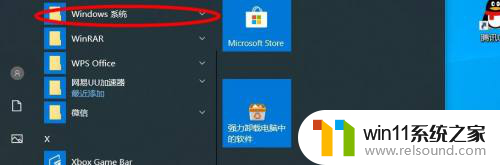
3.第三步,鼠标点击控制面板,如下图。
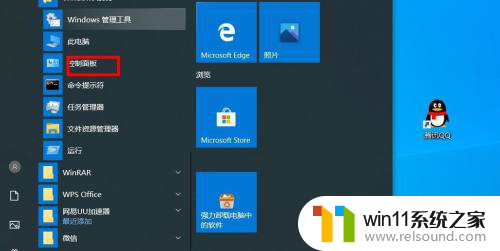
4.第四步,点击用户账户,如图
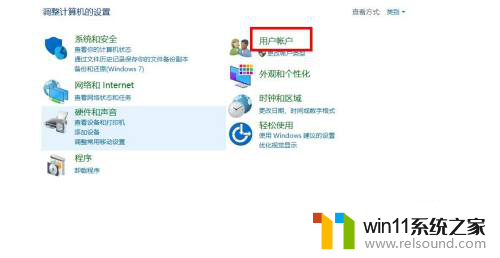
5.第五步,点击选择管理Windows凭据。如图
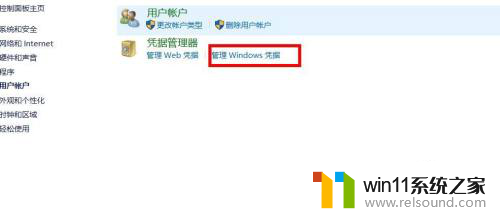
6.第六步,在打开的窗口中就查看凭据管理器了。
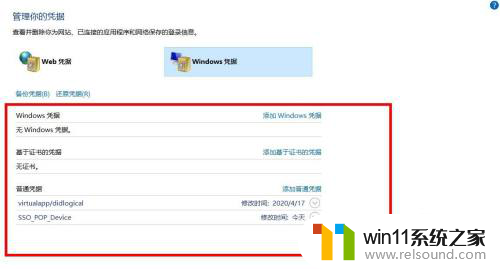
以上就是win10如何查看凭据的全部内容,遇到相同情况的朋友们赶紧参考小编的方法来处理吧,希望能对大家有所帮助。
win10怎么查看凭据 win10 系统凭据管理器在哪里查看相关教程
- window10任务管理器在哪 如何在win10中查看任务管理器
- windows10输入网络凭据 Win10共享文件输入网络凭据失败怎么办
- win10显存在哪里看 怎么查看电脑显存容量
- win10如何查系统 win10系统版本快速查看教程
- win10专业版操作系统内部版本 win10系统内部版本怎么查看
- win11计算机名字在哪里看 Win11计算机全名查看方法
- steam账户名称在哪里看 如何查看自己的Steam ID
- 自己qq邮箱号码在哪里看 如何查看我注册的QQ邮箱号码
- w10怎么查看自己的电脑配置 win10怎么查看电脑硬件配置
- win11怎么查看硬盘是固态还是机械 如何在Win11操作系统中查看硬盘是机械硬盘还是固态硬盘
- 英伟达新一代AI芯片过热延迟交付?公司回应称“客户还在抢”
- 全球第二大显卡制造商,要离开中国了?疑似受全球芯片短缺影响
- 国外芯片漏洞频发,国产CPU替代加速,如何保障信息安全?
- 如何有效解决CPU温度过高问题的实用方法,让你的电脑更稳定运行
- 如何下载和安装NVIDIA控制面板的详细步骤指南: 一步步教你轻松完成
- 从速度和精度角度的 FP8 vs INT8 的全面解析:哪个更适合你的应用需求?
微软资讯推荐
- 1 英伟达新一代AI芯片过热延迟交付?公司回应称“客户还在抢”
- 2 微软Win11将为开始菜单/任务栏应用添加分享功能,让你的操作更便捷!
- 3 2025年AMD移动处理器规格曝光:AI性能重点提升
- 4 高通Oryon CPU有多强?它或将改变许多行业
- 5 太强了!十多行代码直接让AMD FSR2性能暴涨2倍多,性能提升神速!
- 6 当下现役显卡推荐游戏性能排行榜(英伟达篇)!——最新英伟达显卡游戏性能排名
- 7 微软发布Win11 Beta 22635.4440预览版:重构Windows Hello,全面优化用户生物识别体验
- 8 抓紧升级Win11 微软明年正式终止对Win10的支持,Win10用户赶紧行动
- 9 聊聊英特尔与AMD各自不同的CPU整合思路及性能对比
- 10 AMD锐龙7 9800X3D处理器开盖,CCD顶部无3D缓存芯片揭秘
win10系统推荐